文章詳情頁
Win7怎么加密電腦硬盤?Win7加密電腦硬盤操作方法
瀏覽:123日期:2022-08-14 10:16:04
我們在使用電腦的時候,經常會把一些文件放在電腦上,很多用戶為了自己的隱私或者重要文件不被別人看到,都會將這些文件進行加密,但是如果文件越來越多的話,一個個加密的話就會非常麻煩,這個時候我們就可以選擇把整個硬盤進行加密,那么Win7如何機密電腦硬盤呢?今天為大家介紹win7加密電腦硬盤的操作步驟。
加密電腦硬盤操作方法
1、下載文件夾只讀加密專家;
2、打開軟件,點擊軟件下方的【添加磁盤】;如圖所示:
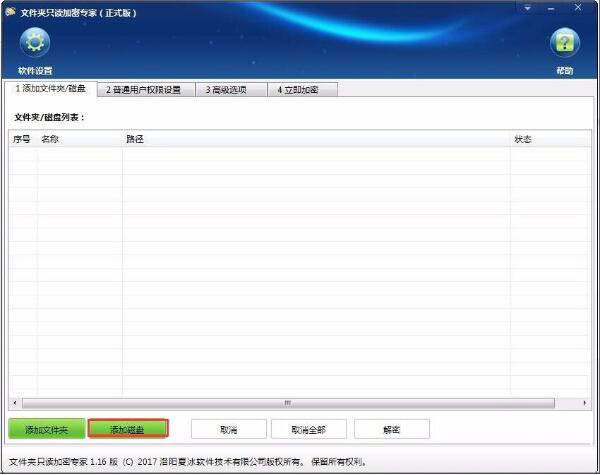
3、在彈出的窗口里選擇要加鎖的磁盤,點擊確定;如圖所示:
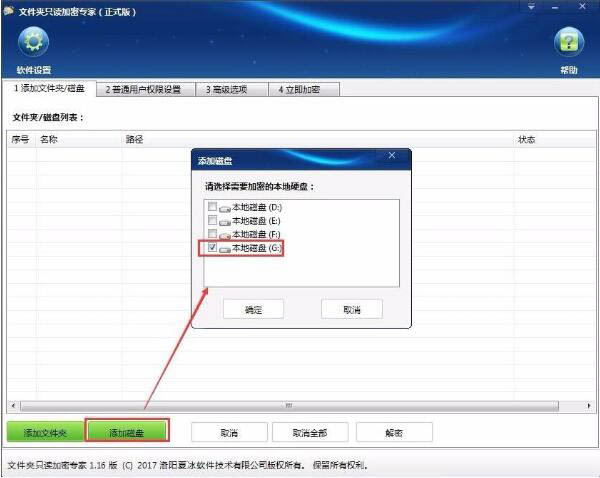
4、點擊【普通用戶權限設置】,點擊添加用戶。在彈出的頁面設置普通用戶賬戶和密碼,以及設置不同的權限,然后點擊確定;如圖所示:
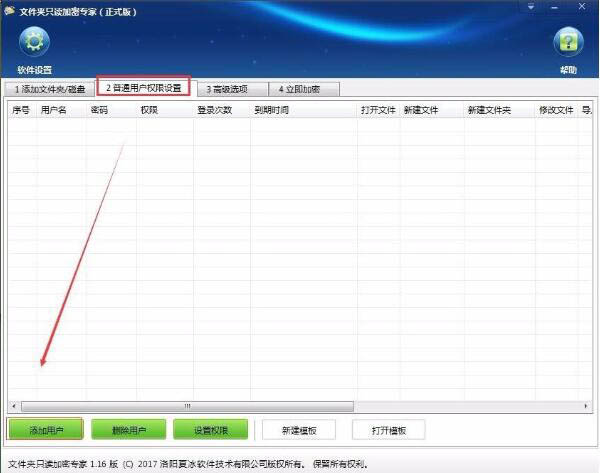
5、然后點擊【高級選項】,選擇加密強度;如圖所示:
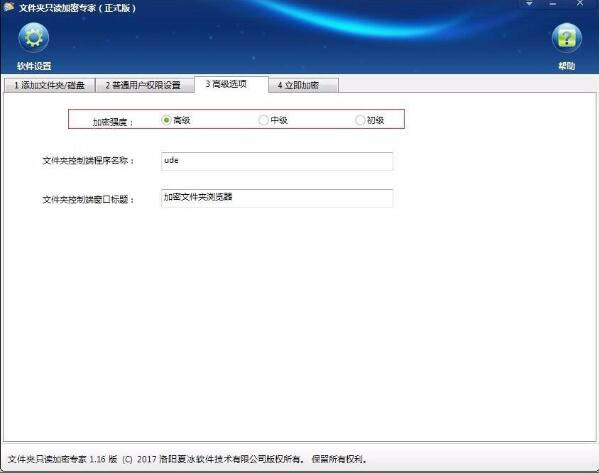
6、點擊【立即加密】,設置加密磁盤的密碼,點擊【加密】,加密完成;如圖所示:
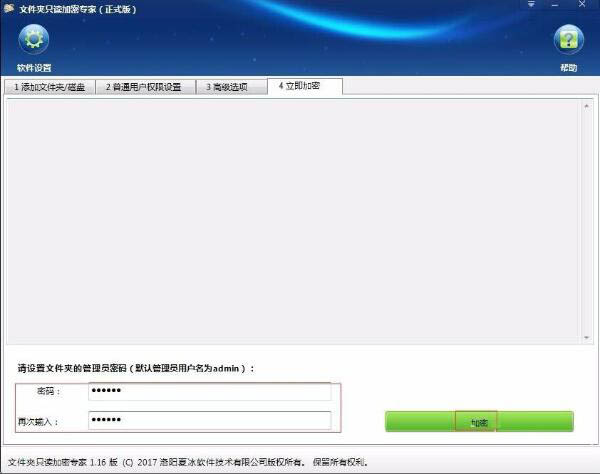
7、打開加密G盤,看到的是一個客戶端,雙擊客戶端,在彈出的窗口輸入密碼就可以打開加密G盤了,admin是管理員賬戶,輸入此賬號和密碼可以進行所有的操作,輸入設置的普通用戶,只能進行相應權限的操作。如圖所示:
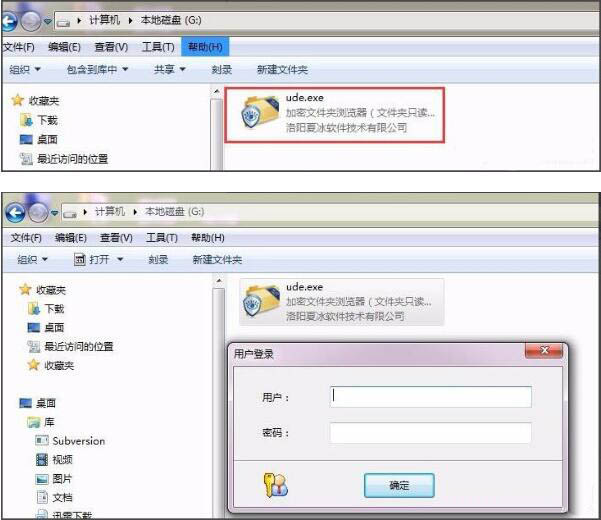
相關文章:
1. Linux5.19內核大提升! Ubuntu 22.04 LTS 現可升級至 Linux Kernel 5.192. 注冊表命令大全 腳本之家特制版3. 微軟 Win11 首個 Canary 預覽版 25314 推送 附更新內容和升級方法4. 更新FreeBSD Port Tree的幾種方法小結5. Win10如何隱藏任務欄?Win10隱藏任務欄的方法6. 怎么使用UltraISO制作Win11啟動盤?Win11啟動盤安裝教程詳解7. ThinkPad X390如何重裝Win10系統?ThinkPad X390重裝教程8. Win7文件夾被加密怎么辦?Win7文件夾被加密解決辦法9. Win11無法安裝在gpt分區怎么辦?10. Win10電腦磁盤占用率太高怎么解決?
排行榜

 網公網安備
網公網安備